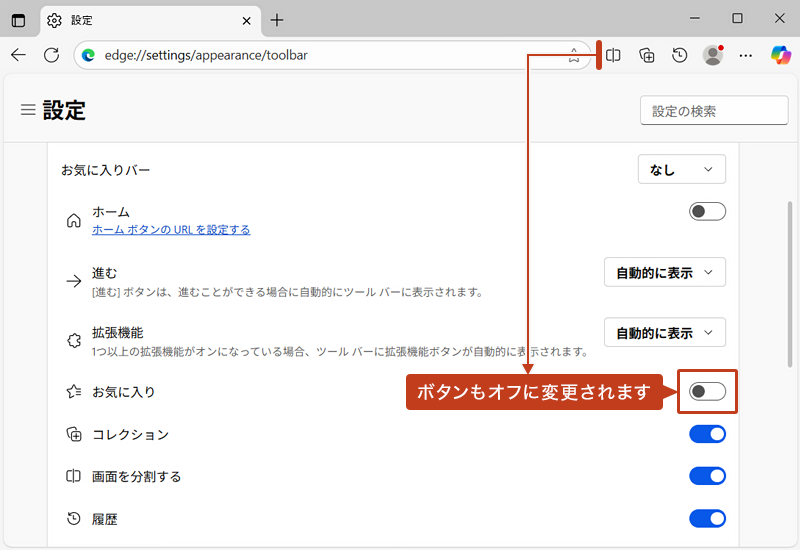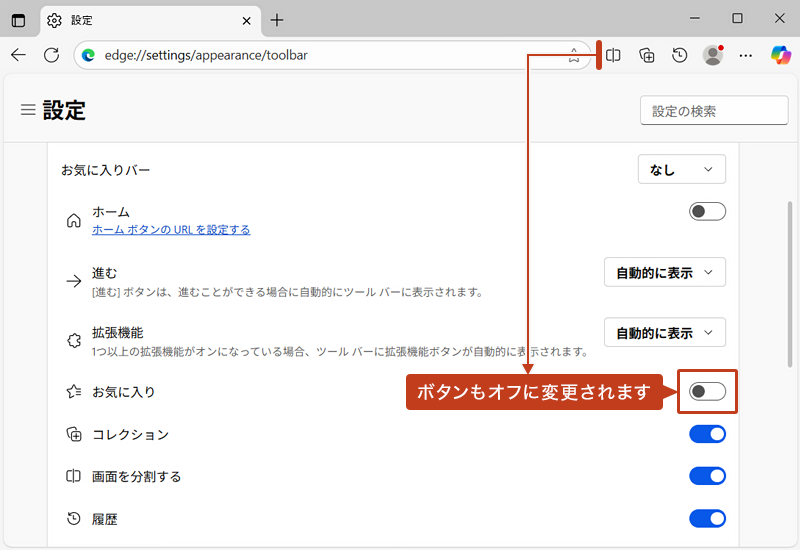おじさん
おじさんMicrosoft Edgeのツールバーをカスタマイズする方法がわかりません。ご教示ください。



カスタマイズはとても簡単です。手順に沿って一緒に操作してみましょう。
目次
Microsoft Edgeのツールバーとは?
Microsoft Edgeでは、画面右上のアイコンが表示されている場所を「ツールバー」と呼びます。ツールバーは、カスタマイズすることでアイコンを追加/削除することができます。
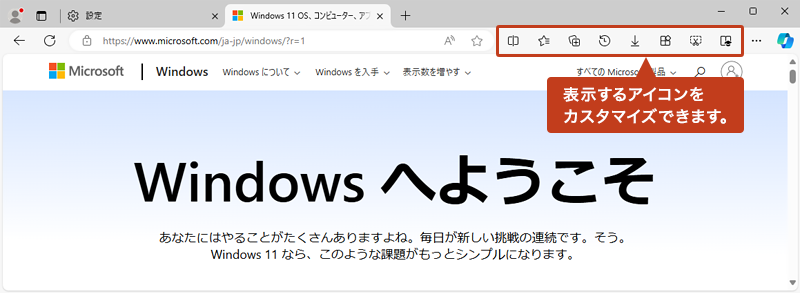
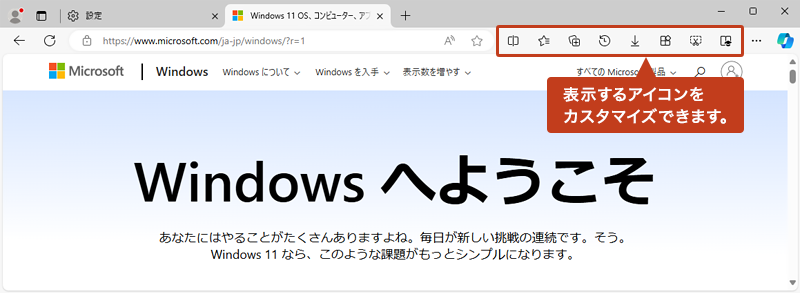
設定手順
Microsoft Edge を起動。
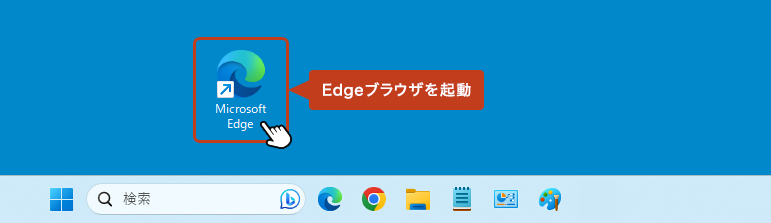
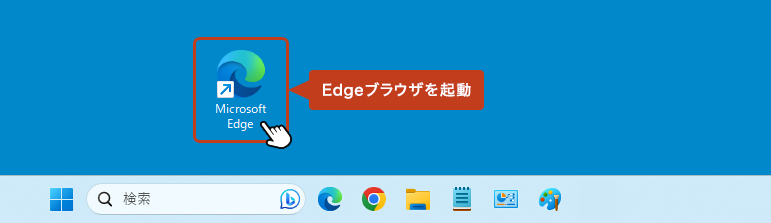
ブラウザ画面の右上にある [ ••• ] からメニューを開いて「設定」をクリック。
![ブラウザ画面の右上にある […] からメニューを開いて「設定」をクリックしている画像](https://shigotono.com/wp-content/uploads/2023/10/browser-edge10-img03.png)
![ブラウザ画面の右上にある […] からメニューを開いて「設定」をクリックしている画像](https://shigotono.com/wp-content/uploads/2023/10/browser-edge10-img03.png)
左サイドメニューの「外観」をクリックし、右画面を下クロールします。
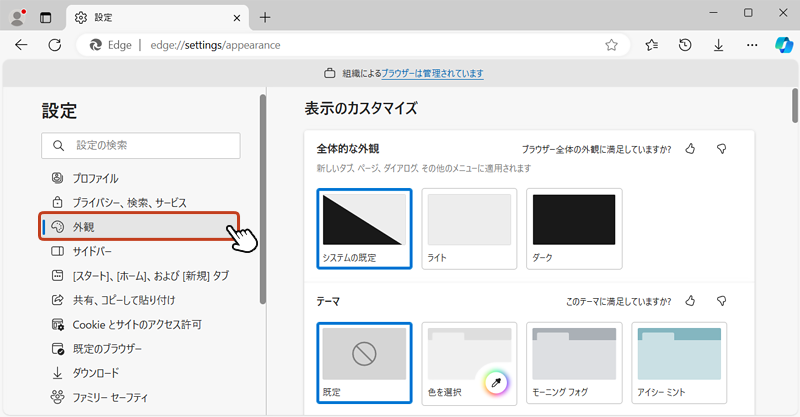
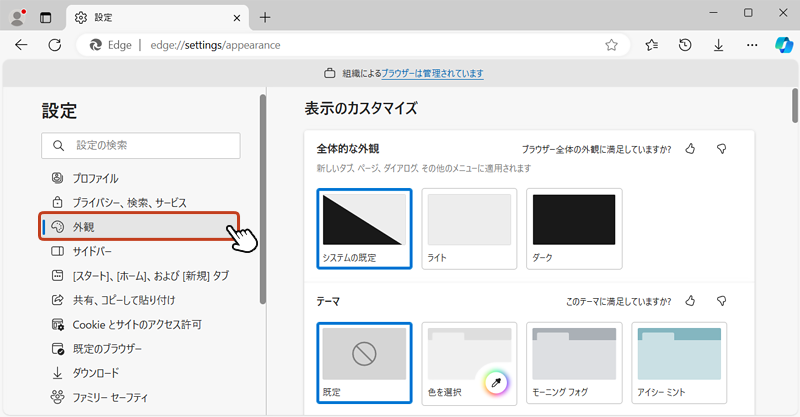
右画面の「ツール バー」をクリック。
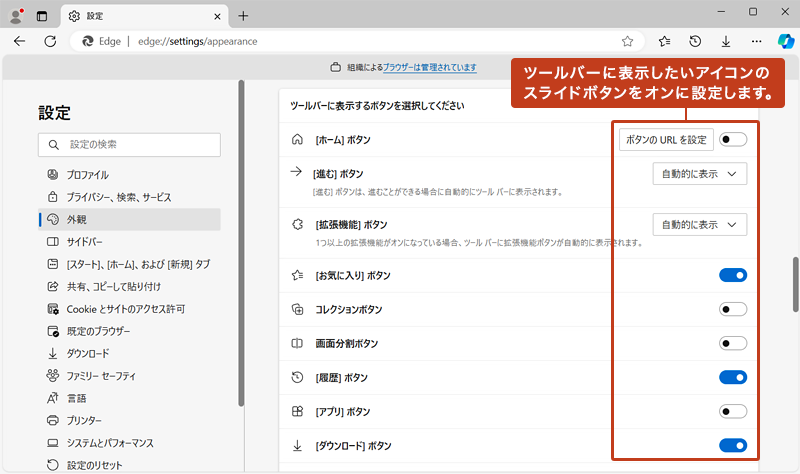
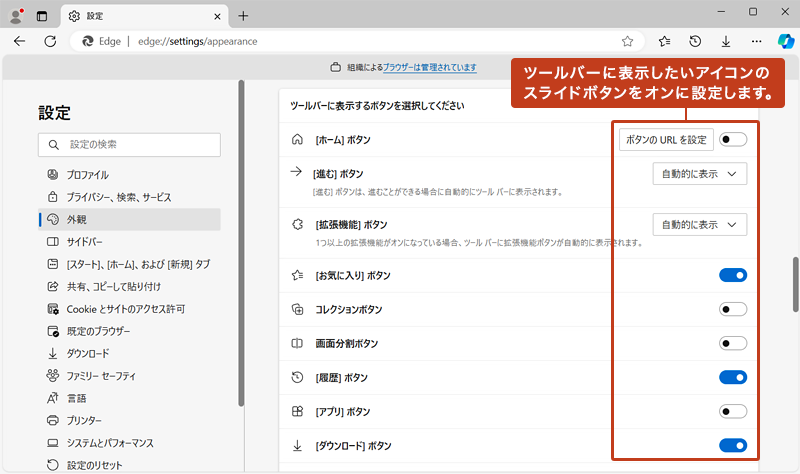
ツールバーに表示したいアイコンのスライドボタンをクリックしてオンにします。
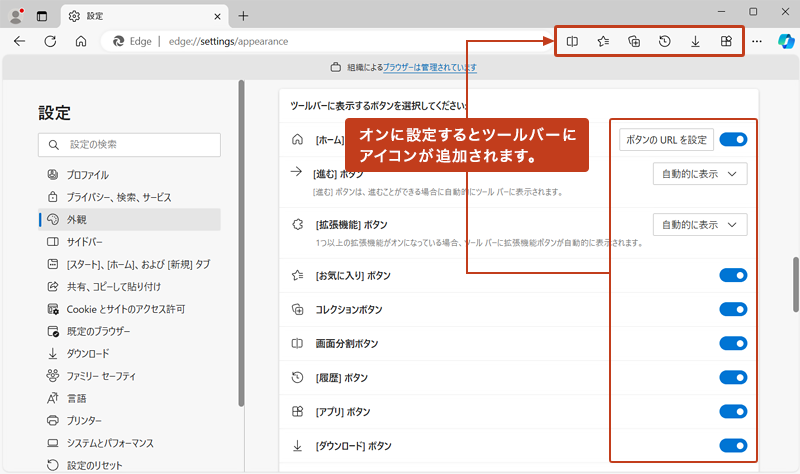
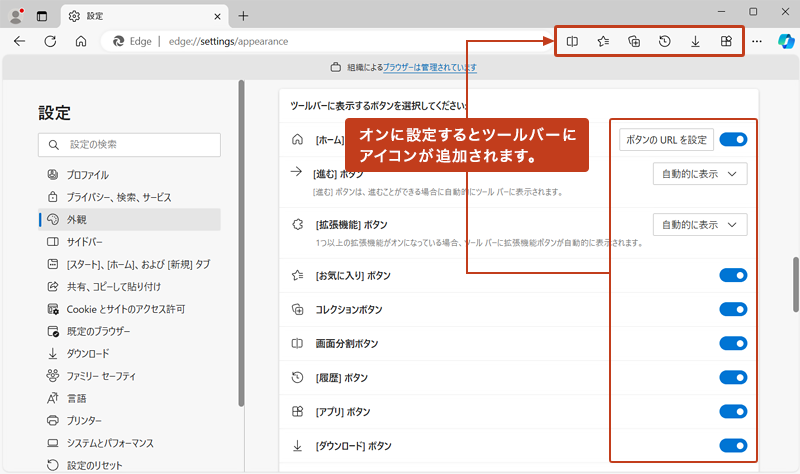
オン(表示)に切り替えたアイコンがツールバーに表示されます。
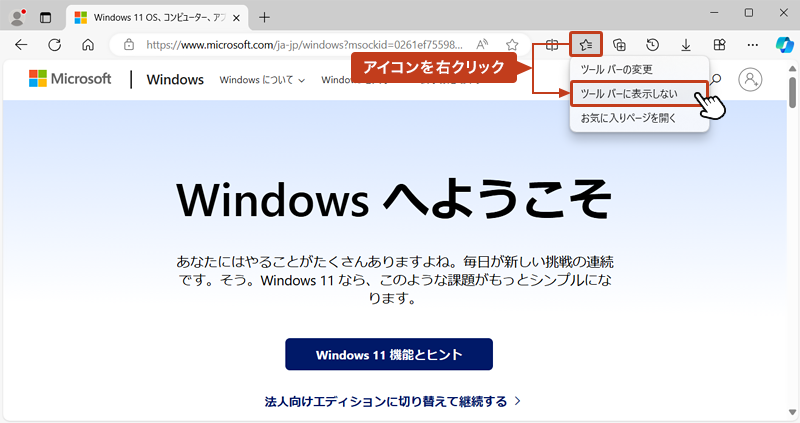
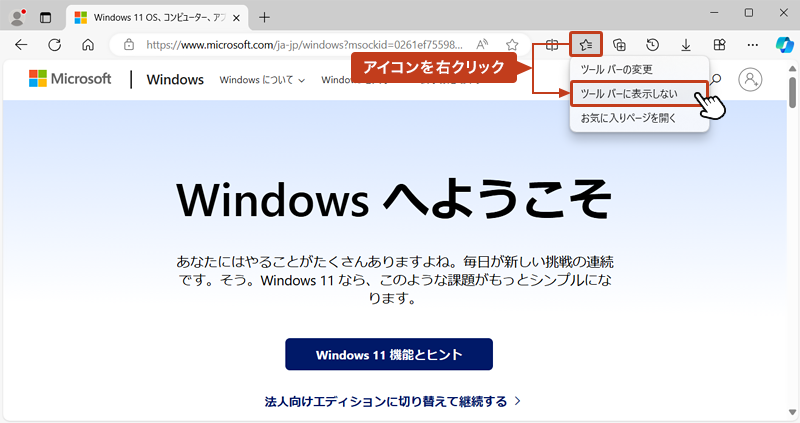
ツールバーのアイコンを簡単に非表示にする方法
ツールバーのアイコンを右クリックしてメニューを開き「ツールバーに表示しない」を選択します。
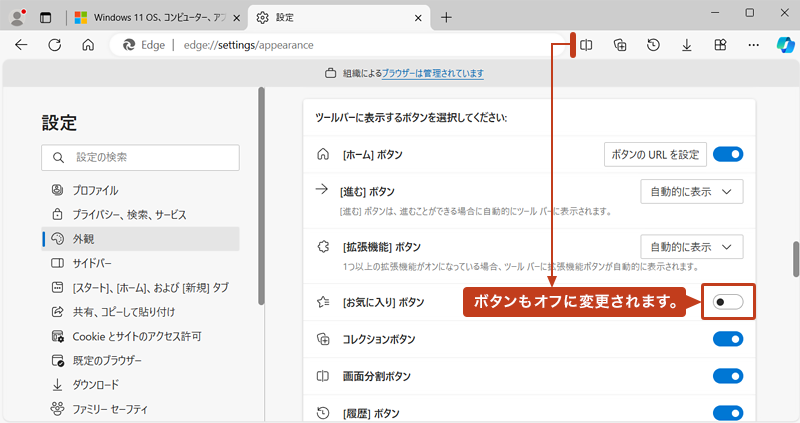
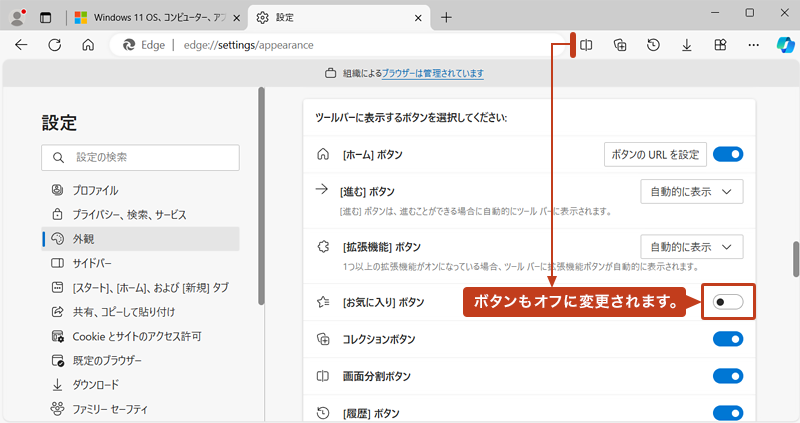
ツールバーからアイコンが削除され、設定画面のスライドボタンも連動してオフ(非表示)に変更されます。